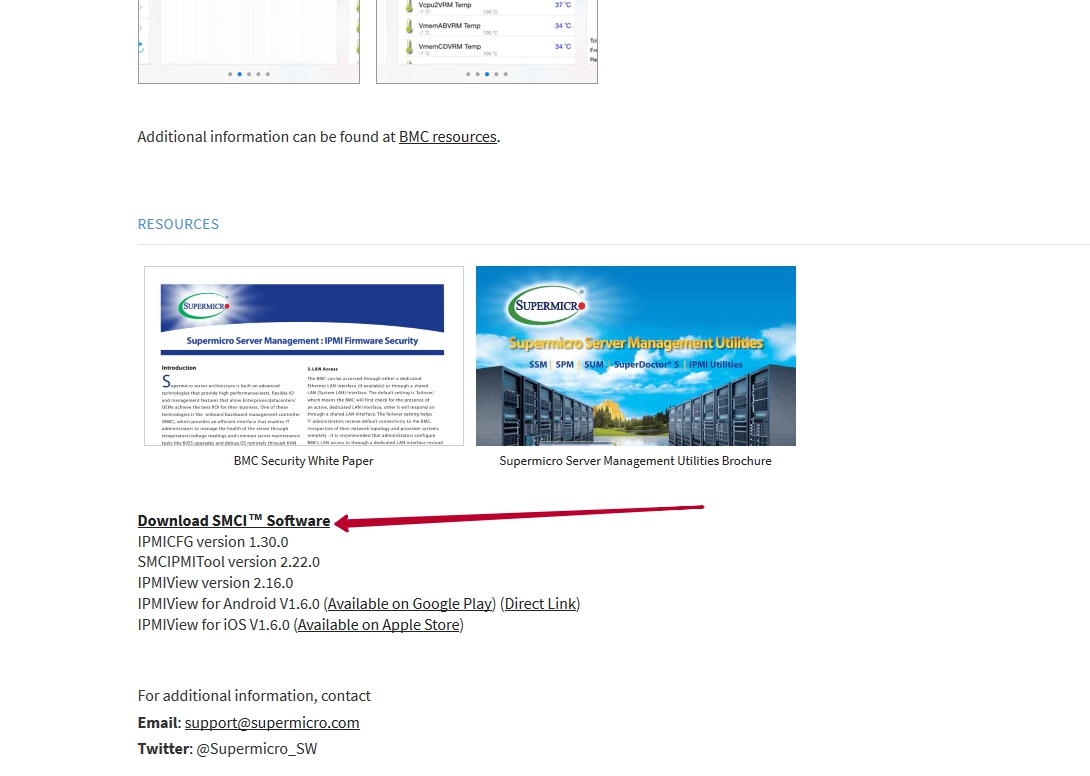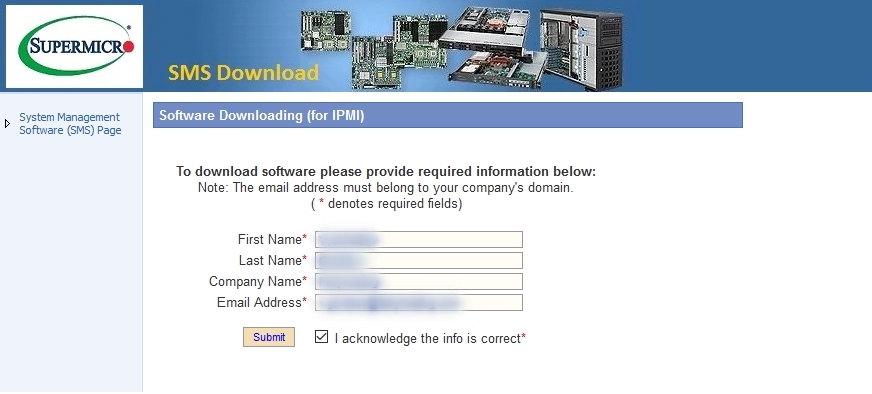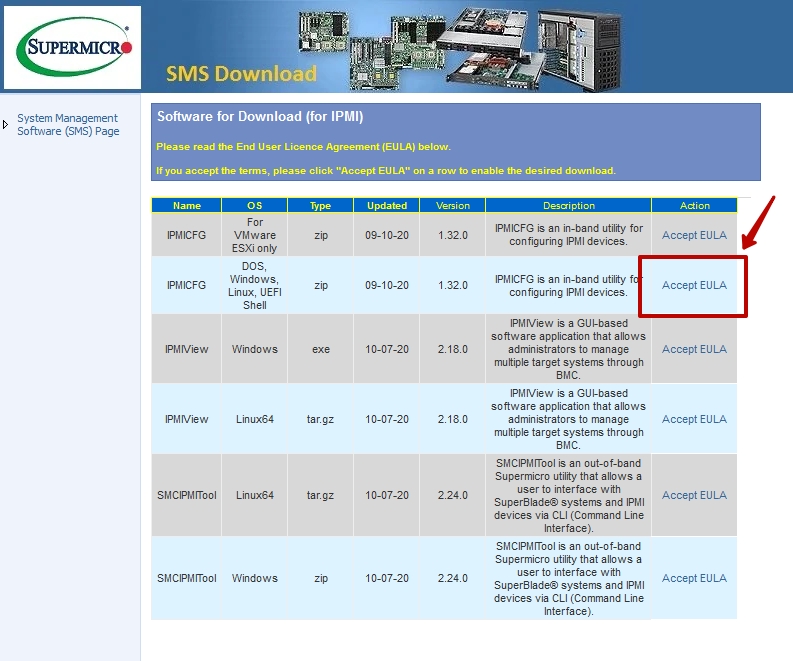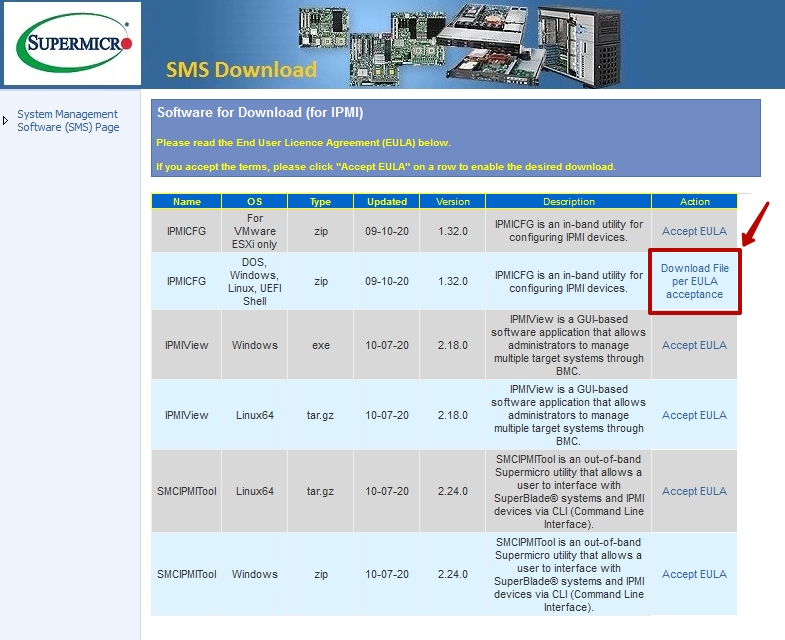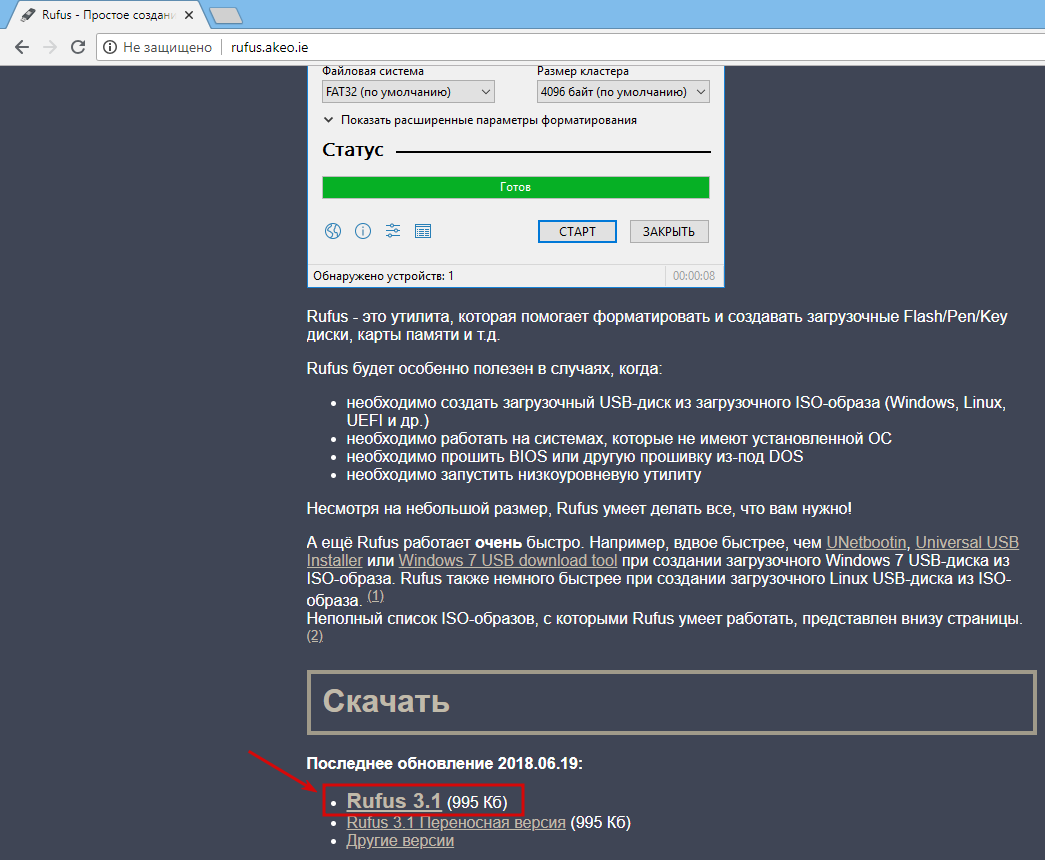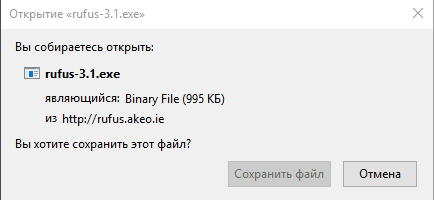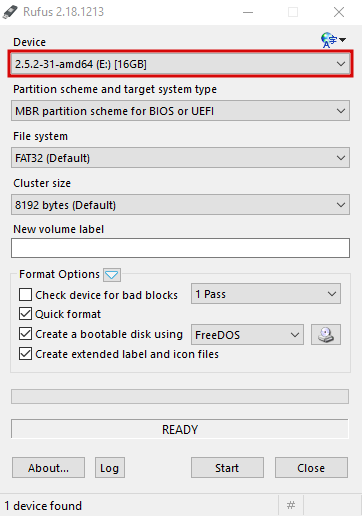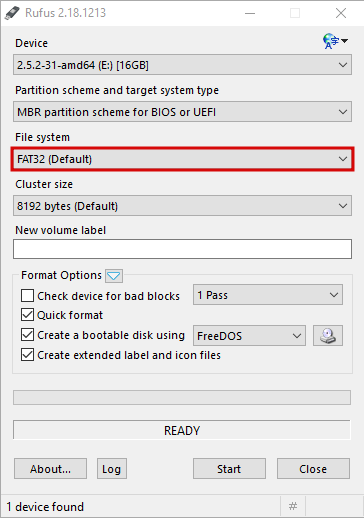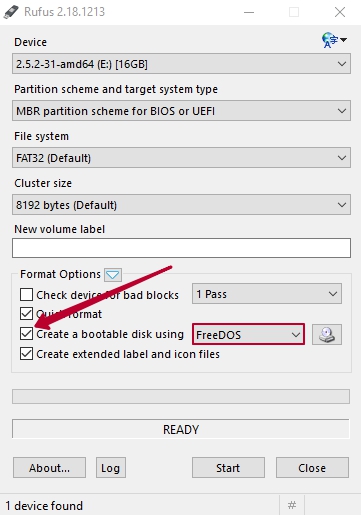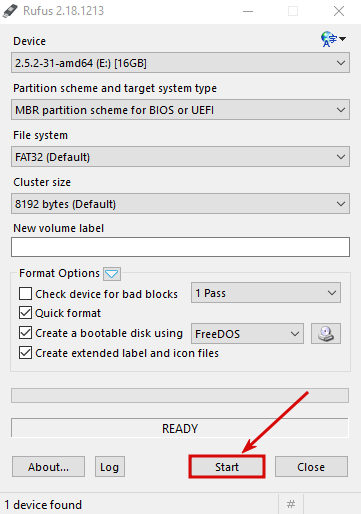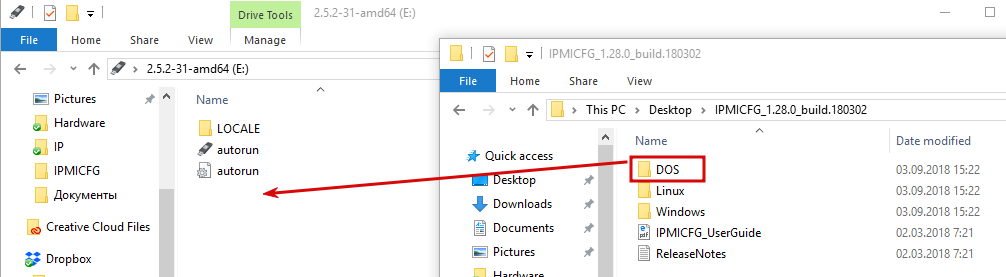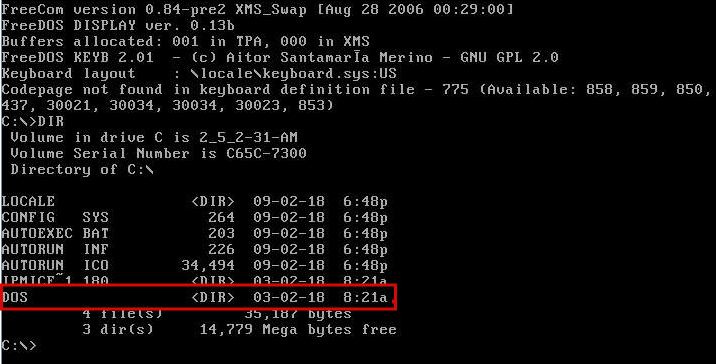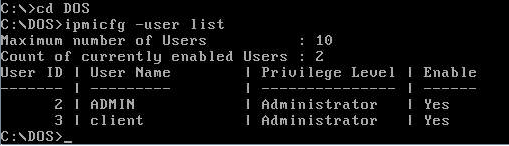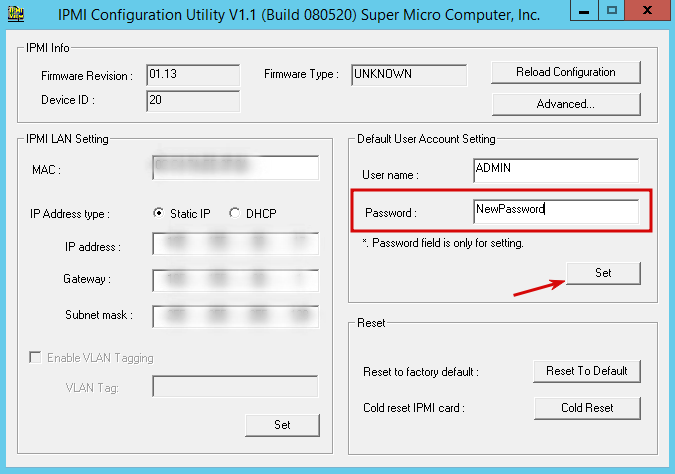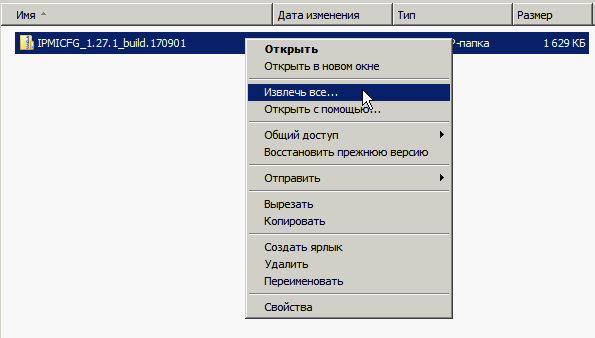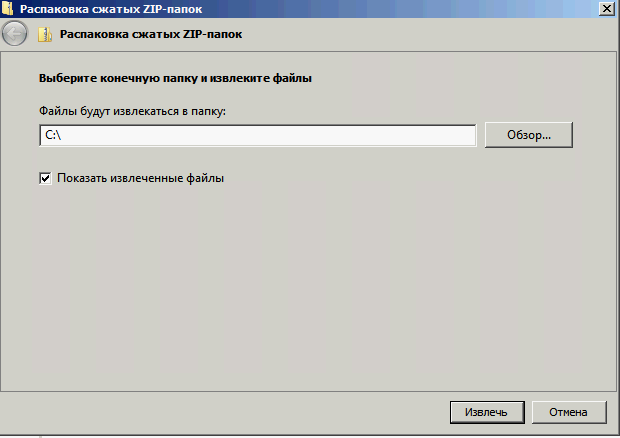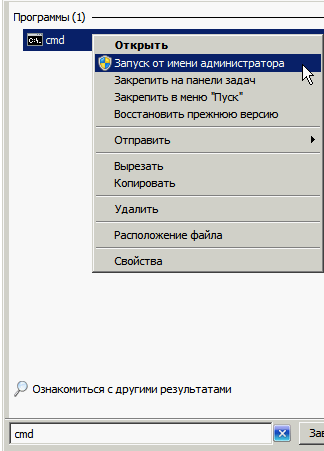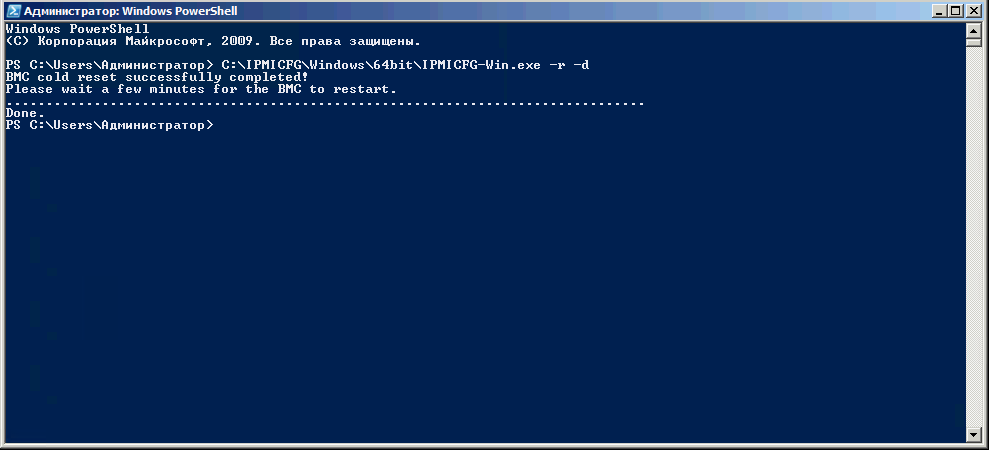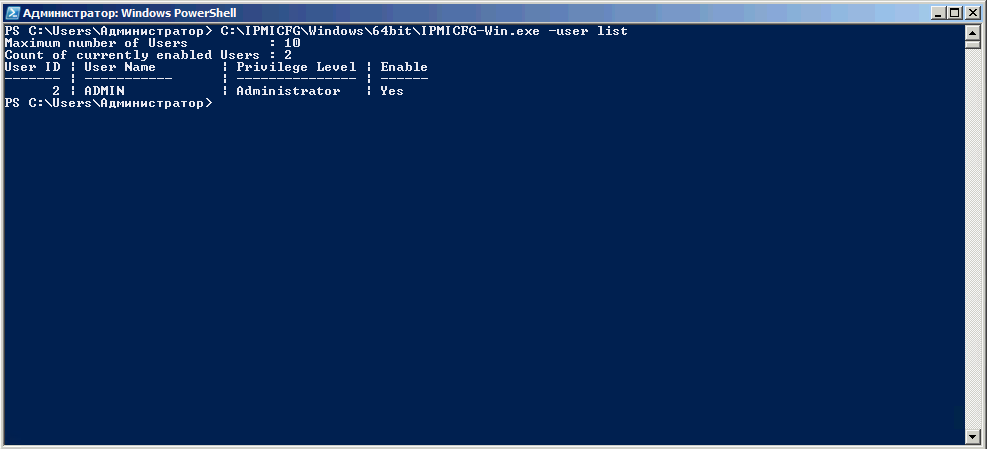- Сброс пароля IPMI у Supermicro Печать
- Инструкция по Cold Reset и смене пароля IPMI из ОС
- Supermicro reset ipmi password – How we do it
- How to reset Supermicro IPMI password
- From web interface
- From Windows servers
- From Linux servers
- Having physical access to server
- Conclusion
- Related posts:
- PREVENT YOUR SERVER FROM CRASHING!
Сброс пароля IPMI у Supermicro Печать
Проблема: недоступен веб интерфейс IPMI , но сервер продолжает работать как ни в чем не бывало без ошибок и зависаний. Самая частая проблема, которая может наблюдаться на многих платформах.
Зачастую можно столкнутся с ситуацией, при которой Вы утеряли свой пароль от IPMI. Это вполне нормальное явление и в данной статье мы рассмотрим, как вы можете самостоятельно задать новый пароль своему IPMI интерфейсу. Для этого пройдите пошаговую инструкцию.
У Supermicro имеется ряд утилит, которые помогут Вам в работе с серверами данной компании. Одна из них называется «IPMICFG» . Данная утилита поможет Вам выполнить сброс всех настроек на заводские. Если Вы не хотите менять настройки сервера, то она так же поможет изменить пароль на новый, чтобы вы могли войти в веб интерфейс или через программу IPMIView (подробное описание использования программы найдете в нашей базе данных — https://my.fairyhosting.com/knowledgebase.php?action=displayarticle&id=106 ). Утилита позволит Вам вносить изменения в: настройки работы контроллера,изменить параметры сети, режим работы вентиляторов, список пользователей и их роли и т. д. Данный способ выполнен благодаря платформе DOS. Почему DOS? Данный пример самый простой и быстрый способ, для достижения результата. К тому же он очень подходит, если у Вас нету доступа к ОС.
Данная программа доступна для скачивания на официальном сайте Supermicro. Для скачивания пройдите по ссылке здесь. — https://www.supermicro.com/en/solutions/management-software/ipmi-utilities#SMCIPMITool
Нажмите на ссылку « Download SMCI™ Software » для скачивания установочной программы.
Для получения файла скачки программы необходимо заполнить стандартную форму, которую предполагает Supermicro – Имя и Фамилия, Имя компании, адрес электронной почты. (Любые данные)
Далее будет предоставлен список программ, которые Вы можете скачать для операционных систем Windows/Linux. Напротив программы IPMICFG нажмите кнопку для принятия условий пользования «Accepr EULA»
После того, как Вы примите условия, нажмите ещё раз для скачивания файла на Ваш компьютер.
Разархивировав скаченный архив, Вы увидите папку «IPMICFG_1.32.0_build.200910». Там найдете PDF инструкцию, по использованию утилиты и 3 других папки «DOS, Linux, Windows». В нашем примере пригодится только папка « DOS ». Отложите её, она нам далее понадобится.
Итак, первым делом необходимо создать загрузочную флешку DOS с помощью программы Rufus. Скачайте бесплатную программу с официального сайта — http://rufus.akeo.ie/
Программа не требует установки и готова сразу к использованию.
В поле DEVICE выберите USB накопитель, который нужно сделать загрузочным.
Внимание! Все файлы с флешки будут удалены, имейте это ввиду!
В поле FILE SYSTEM укажите FAT32.
Напротив галочки «Create a bootable disk using» укажите FreeDOS.
Остальные поля трогать не нужно. Нажмите «START». Процесс создания загрузочного USB не займет у Вас больше нескольких секунд.
После этого появится надпись « READY ». После этого откройте USB на вашем компьютере и поместите туда, скаченную ранее папку «DOS». Теперь Вы можете загрузится с данной флешки, установив загрузку с неё в BIOS.
Теперь у нас имеется всё, чтобы поменять пароль на нужный нам. Для этого загружаемся с флешки и переходим в каталог «DOS», в котором и находится наша утилита.
Для этого необходимо выполнить команду: cd DOS
Выполняем команду: ipmicfg -user list
Видим в списке пользователей ADMIN и client. Из примера, у пользователя ADMIN ID =2, а уровень доступа Администратор. У пользователя client ID=3 и уровень доступа Администратор тоже.
Смена пароля выполняется командой: ipmicfg – user setpwd 2 ADMIN (где «2» ID пользователя, «ADMIN» — новый пароль ).
Если все получится, то вы увидите надпись «DONE».
На этом сброс пароля завершен, можете пользоваться IPMI. Не забудьте поменять пароль на новый (Configuration->Users-> выбор пользователя ->Modify User->Change Password->Modify).
В случае с Windows OS
Для пользователей Windows, при наличии доступа к операционной системе, имеется возможность установить утилиту . Она позволяет изменить пароль администратора, сетевые настройки и полностью сбросить основные настройки на заводские.
Данную программу легко найти, введя в поле для поиска слово «IPMI»
Источник
Инструкция по Cold Reset и смене пароля IPMI из ОС
Web-интерфейс IPMI-контроллеров имеет свойство иногда «подвисать».
Симптомы: проблемы с подключением iso-файла в Virtual Media; проблемы с доступом к web-интерфейсу IPMI .
Если с IPMI возникли проблемы, но возможность входа в систему сохраняется, можно выполнить перезагрузку IPMI контроллера (cold reset) или сброс пароля IPMI при помощи утилиты IPMICFG для Windows или пакета IPMItool для Unix.
Cold reset (перезагрузка IPMI контроллера)
Для начала Вам потребуется зайти в операционную систему на Вашем сервере под своим логином и паролем, и скачать с официального ftp сервера Supermicro архив с IPMICFG по ссылке: https://www.supermicro.com/wftp/utility/IPMICFG/
На момент написания данной инструкции последняя доступная версия 1.27.1, соответственно название архива IPMICFG_1.27.1_build.170901.zip. Архив для удобства следует распаковать в корень диска C:. Для этого нажмите на скачанный файл правой кнопкой и выберите «Извлечь все…»
В качестве конечной папки для удобства укажите корень диска C:
На диске C: появится папка с именем IPMICFG_1.27.1_build.170901. Для удобства переименуйте её в IPMICFG.
Далее потребуется открыть командную строку от имени администратора. Для этого нужно нажать правой кнопкой мыши на иконку Windows PowerShell на панели задач и выбрать «Запуск от имени администратора»:
Либо в меню «Пуск» в поле поиска написать cmd и выбрать «Запуск от имени администратора»:
Чтобы произвести перезагрузку IPMI необходимо будет выполнить следующую команду:
C:\IPMICFG\Windows\64Bit\IPMICFG-Win.exe –r -d
Для выполнения команды потребуется около минуты. По завершению Вы получите сообщение «Done.» и сможете подключиться к серверу по IPMI через Web интерфейс или IPMIview.
Для сброса пароля Вам потребуется узнать ID пользователя. Для этого выполните команду:
C:\IPMICFG\Windows\64Bit\IPMICFG-Win.exe –user list
ID пользователя ADMIN представлен в графе User ID и равняется 2. В случае если Вам требуется изменить пароль для другого пользователя, выберите соответствующий ID. Эти данные необходимы для выполнения следующей команды:
C:\IPMICFG\Windows\64Bit\IPMICFG-Win.exe –user setpwd 2 password
где 2 – ID пользователя ADMIN, а password – новый пароль.
Обращаем Ваше внимание, что максимальная длина пароля зависит от версии IPMI:
- IPMI v1.5 поддерживает пароль не более 16 символов
- IPMI v2.0 – 20 символов
Убедительная просьба использовать сложный пароль, состоящий из букв и цифр. Рекомендуется установить пароль, указанный в Вашем личном кабинете.
После завершения выполнения команды Вы получите сообщение «Done.». Ваш пароль успешно изменён.
Cold reset (перезагрузка IPMI контроллера)
Для перезагрузки IPMI (cold reset) потребуется установить пакет IPMItool. Способы установки зависят от Вашей операционной системы.
Cold reset осуществляется командой:
# ipmitool mc reset cold
При выполнении может возникнуть ошибка такого вида:
Could not open device at /dev/ipmi0 or /dev/ipmi/0 or /dev/ipmidev/0:
No such file or directory
В таком случае потребуется дополнительно выполнить следующие команды:
# modprobe ipmi_msghandler
# modprobe ipmi_devintf
# modprobe ipmi_si
После чего снова попробуйте произвести Cold Reset:
# ipmitool mc reset cold
В зависимости от операционной системы, установленной на Вашем сервере, сообщение об успешном завершении может различаться. В общем случае Вы получите сообщение вида:
Sent cold reset command to MC
Если в течение 5 минут доступ не появился, потребуется сообщить об этом в нашу техническую поддержку.
Для сброса пароля пользователя потребуется узнать его ID. Для этого выполните команду:
# ipmitool user list
В результате получите таблицу соответствия ID с именем пользователя:
| ID | Name | Callin | Link Auth | IPMI Msg | Channel Priv Limit |
| 2 | ADMIN | false | false | true | ADMINISTRATOR |
ID пользователя ADMIN равен 2. Синтаксис команды смены пароля:
# ipmitool user set password [
Команда смены пароля для пользователя ADMIN будет выглядеть следующим образом:
# ipmitool user set password 2 ourpassword
В данной команде «2» – ID пользователя, а «ourpassword» – устанавливаемый пароль. Обращаем Ваше внимание, что максимальная длина пароля зависит от версии IPMI:
- IPMI v1.5 поддерживает пароль не более 16 символов
- IPMI v2.0 – 20 символов
Убедительная просьба использовать сложный пароль, состоящий из букв и цифр. Рекомендуется установить пароль, указанный в Вашем личном кабинете.
Ваш пароль успешно изменён.
Если указанные методы Вам не подходят, потребуется кратковременно выключить/включить сервер или сбросить IPMI на заводские настройки. Для этого обратитесь в нашу техническую поддержку, и мы с радостью Вам поможем.
Источник
Supermicro reset ipmi password – How we do it
by Adarsh M | Dec 6, 2019
Are you trying to reset Supermicro IPMI password?
IPMI provides remote access to multiple users at different locations for networking. The default username and password are ADMIN / ADMIN.
At Bobcares, we get requests to reset the IPMI password as a part of our Server Management Services.
Today, let’s have a look at how our Support Engineers reset the IPMI password.
How to reset Supermicro IPMI password
Let’s discuss how our Support Engineers reset the password using different methods.
From web interface
Recently one of our customers contacted us to change the default admin password. Let’s see how our Support Engineers reset the password from the web interface.
The password can be reset from the panel only if we know the password.
1. First, we login to the web console using the administrator account.
2. In the menu layout, we select Configuration. Then select the Users menu.
3. Now we select the ADMIN user then we select the Modify User button.
4. In Modify User, we tick the checkbox Change Password.
5. Now we enter the password twice.
6. Finally, click on modify. A success confirmation prompt pops up.
From Windows servers
We can also reset the IPMI password from the Windows server. Initially, we login to the server.
1. First, we download the IPMI Configuration utility. We download it based on the OS architecture.
2. Now we unzip the downloaded file. Next, we open command prompt as administrator. Then move to the directory.
3. We reset to the default password using the command,
Since factory reset is done. We assign the IP address, Subnet Mask and gateway. We turn DHCP off if we are going to use a static IP. Else we leave DHCP ON. We use the below commands.
4. Now we will be able to log in via default username and password. Now we change the password from the panel or leave as default.
From Linux servers
To reset the password for Linux servers we download the ipmitool. For that, we use the command.
Then we use the below command to reset the admin password.
We replace NEW_PASSWORD with the required password.
Thus we reset the password.
Having physical access to server
We provide the below steps to our customers if they have physical access to the server.
1. Initially, download the latest IPMICFG utility released by Supermicro.
2. Then, copy the extracted contents to the server.
3. Open a command window as an administrator.
4. Change directory to the ipmicfg-win.exe appropriate for your architecture (32-bit or 64-bit)
5. Get the user ID of the IPMI user whose password you want to set:
6. Set a new password for that user:
Login to the IPMI web GUI using the password you just set.
[Need any assistance in resetting Supermicro IPMI password?- We’ll help you]
Conclusion
In short, we’ve discussed how our Support Engineers change the IPMI password from Linux and Windows server. Also, we’ve discussed how we change the password from the web interface and from the physical server.
Related posts:
PREVENT YOUR SERVER FROM CRASHING!
Never again lose customers to poor server speed! Let us help you.
Our server experts will monitor & maintain your server 24/7 so that it remains lightning fast and secure.
Источник